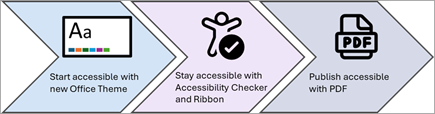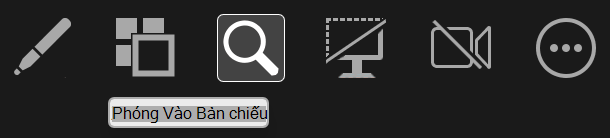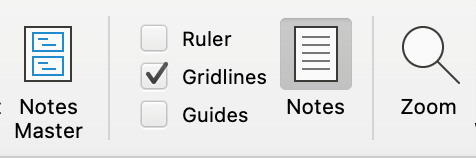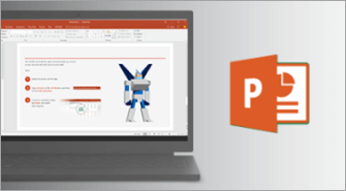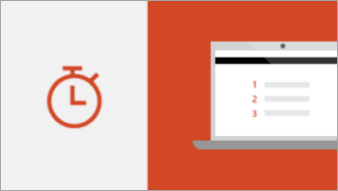PowerPoint 2024 và PowerPoint 2024 cho Mac cho phép bạn tạo nội dung hấp dẫn với việc bổ sung các tính năng bao gồm khả năng chèn nguồn cấp dữ liệu trực tiếp bằng cameo, một số cải tiến về trợ năng, chú thích hiện đại và nhiều hơn nữa.
Nếu bạn đang nâng cấp lên PowerPoint 2024 từ PowerPoint 2021, bạn sẽ vẫn có tất cả các tính năng mà bạn đã quen dùng—và cũng sẽ nhận thấy một vài tính năng mới!
Quan trọng: Tất cả các tính năng được liệt kê ở đây, trừ khi được lưu ý khác, được bao gồm trong cả PowerPoint 2024 (Windows và Mac) và PowerPoint LTSC 2024 (Windows và Mac) cho khách hàng thương mại.
Trình bày với khách đi kèm
Với cameo, bạn có thể chèn nguồn cấp dữ liệu camera trực tiếp của mình trực tiếp trên PowerPoint chiếu. Sau đó, bạn có thể áp dụng các hiệu ứng tương tự cho nguồn cấp camera của mình khi có thể cho ảnh hoặc đối tượng khác, bao gồm định dạng, chuyển tiếp và kiểu.

Tạo video trong Studio Ghi
Ghi bản trình PowerPoint của bạn—hoặc chỉ một trang chiếu—và ghi lại giọng nói, động tác viết tay và sự hiện diện của video. Xuất bản trình bày đã ghi của bạn dưới dạng tệp video và phát bản trình bày đó cho người xem.
Xem mục Ghi bản trình bày của bạn

Nhúng Microsoft Stream video ( SharePoint )
Thêm video Microsoft Stream (trên SharePoint ) vào bản trình bày của PowerPoint bạn để nâng cao và làm phong phú việc kể chuyện của bạn.
Dải băng Trợ năng
Giờ đây, PowerPoint 2024 dùng LTSC trong Windows thể giúp dễ dàng truy nhập nội dung của họ bằng cách sử dụng Dải băng Trợ năng. Tất cả các công cụ đều ở cùng một nơi.
Xem dải băng Trợ năng được cải thiện trong PowerPoint for Windows và Mac
Lưu ý: Dải băng trợ năng đã sẵn dùng cho người tiêu dùng PowerPoint sử dụng LTSC cho người dùng Máy Mac.
Lưu dưới dạng trợ năng PDF
Duy trì khả năng truy nhập của nội dung khi bạn lưu hoặc xuất sang định dạng PDF bằng cách sử dụng tùy chọn mới "Tốt nhất cho phân phối điện tử và trợ năng" PowerPoint 2024 cho Mac. PowerPoint 2024 cho các Windows cũng bao gồm nhiều cải tiến trợ năng PDF.
Xem mục Tạo các tệp PDF trợ năng với các ứng dụng Microsoft 365
Thêm phụ đề chi tiết cho video và âm thanh
Giờ đây trong PowerPoint LTSC 2024, bạn có thể thêm phụ đề chi tiết hoặc phụ đề vào các tệp video và âm thanh trong bản trình bày của mình. Việc thêm phụ đề chi tiết sẽ giúp bản trình bày của bạn sẽ đến được với nhiều đối tượng người xem hơn, bao gồm những người khiếm thính và những người nói ngôn ngữ không phải ngôn ngữ trong video của bạn.
Xem mục Thêm phụ đề chi tiết hoặc phụ đề vào phương tiện trong PowerPoint
Chèn ảnh từ thiết bị di động
Trước đây, bạn thường thực hiện một số bước để chuyển hình ảnh từ điện thoại sang máy tính, nhưng bây giờ bạn có thể sử dụng thiết bị Android của mình để chèn ảnh trực tiếp vào trình chiếu trong PowerPoint LTSC 2024.
Xem chèn ảnh từ điện thoại Android của bạn Word, Excel và PowerPoint cho các tệp Windows
Lưu ý: Tính năng này không sẵn dùng cho PowerPoint 2024 người tiêu dùng.
Đưa ra phản ứng Thích cho chú thích
Nhanh chóng xác định nhận xét mới hoặc trả lời mới bằng dấu chấm màu lam và hiển thị sự hỗ trợ của bạn cho chú thích bằng phản ứng Thích.
Xem mục Thêm, thay đổi, ẩn hoặc xóa chú thích trong bản trình bày
Chủ đề Office 2024 mới
Office 2024 có một chủ đề và bảng màu mới. PowerPoint 2024 những thay đổi này, có nghĩa là giao diện nhất quán với các ứng dụng office khác. Với sắc độ sống động hơn, chủ đề mới thể hiện cam kết Microsoft trợ năng của bạn.
Hỗ trợ cho Định dạng OpenDocument (ODF) 1.4
Hiện chúng tôi hỗ trợ định dạng OpenDocument (ODF) 1.4. Đặc tả ODF 1.4 bổ sung hỗ trợ cho nhiều tính năng mới.
Xem các ứng dụng Microsoft 365 hiện hỗ trợ Định dạng OpenDocument 1.4
Phóng to trang chiếu lên 400% ở dạng xem trình chiếu
Giờ đây, bạn có thể phóng to lên đến 400% vào trang chiếu ở dạng xem trình chiếu, trong khi vẫn giữ cho video và hoạt hình của bạn chạy nguyên vẹn.
Làm việc với đường lưới
Giờ đây, bạn có thể định vị chính xác các đối tượng PowerPoint 2024 cho Mac cách sử dụng đường lưới. Đường lưới cung cấp cho bạn những gợi ý trực quan khi bạn đang định dạng và giúp bạn xây dựng bản trình bày có hình ảnh hoàn hảo.
Xem mục Làm việc với đường lưới và sử dụng tính năng đính vào lưới trong PowerPoint